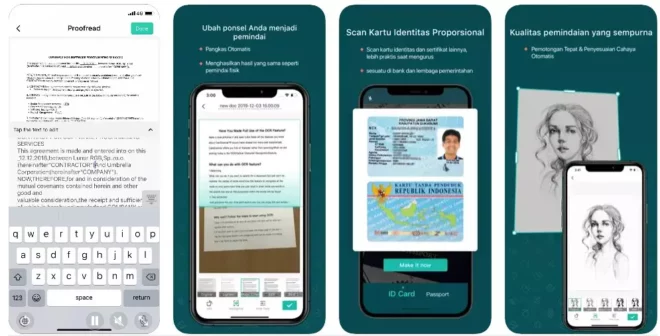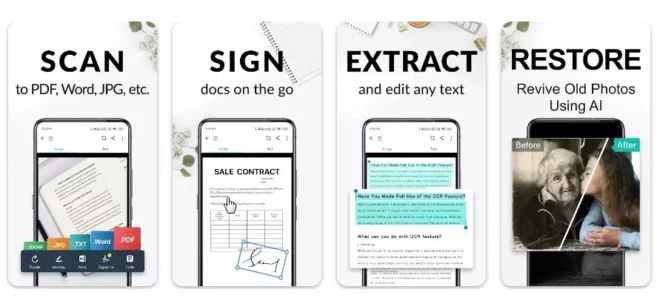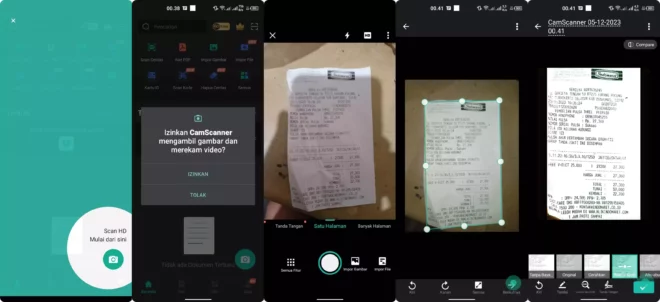Kawangadget.com – Cara menggunakan camscanner akan membantu kamu untuk bisa memindai dokumen dalam bentuk digital tanpa bantuan scanner dan komputer.
Sekarang dengan adanya perkembangan teknologi smartphone, membuat banyak developer berlomba-lomba membuat aplikasi yang bermanfaat bagi banyak orang. Salah satunya adalah aplikasi scanner, dengan aplikasi ini kita sudah bisa memindai sebuah dokumen cetak menjadi dokumen digital dalam bentuk file pdf. Dan salah satu aplikasi scanner di hp android yang terkenal adalah CamScanner.
Daftar Isi
Tentang Aplikasi CamScanner
CamScanner adalah sebuah aplikasi scanner untuk memindai dokumen identitas, buku, berkas pekerjaan, ataupun dokumen penting lainnya untuk menjadi file pdf. Aplikasi CamScanner ini dikembangkan oleh developer CamSoft Information.
Aplikasi CamScanner bisa kamu gunakan baik di hp android ataupun iPhone, jadi kamu nantinya bisa memiliki tools yang bisa mengescan berbagai dokumen dengan mudah dan praktis. Untuk cara menggunakan aplikasi CamScanner juga sangatlah mudah dan praktis.
Kamu bisa menggunakan aplikasi ini seperti saat menggunakan aplikasi kamera, lalu memotret dokumen yang akan discan. Lalu terakhir kamu bisa simpan hasil scan dokumen dalam bentuk file PDF langsung.
Jadi adanya aplikasi CamScanner ini benar-benar sangat membantu kamu yang membutuhkan file dokumen berbentuk PDF dari dokumen yang telah dicetak. Contohnya saja kamu ingin scan KTP, SIM, Kartu BPJS, Kartu Keluarga (KK), ataupun dokumen lainnya.
Menariknya lagi di aplikasi ini kamu tidak hanya bisa melakukan scan dokumen saja. Tetapi kamu juga bisa memotong ukuran file gambarnya jika kurang pas dengan fitur crop. Setelah selesai mendapatkan dokumen dalam bentuk PDF, kamu juga bisa menggunakan fitur Share untuk membagikan langsung ke media sosial, email, messenger atau aplikasi lainnya.
Baca juga : Cara Scan di Printer Epson L3210 dan L3110 Manual dan Otomatis
Apa Kelebihan Aplikasi CamScanner?
Jika kita bandingkan Camscanner dengan aplikasi untuk scan foto lainnya, aplikasi ini memiliki beberapa keunggulan seperti :
- Mudah digunakan, untuk pemula atau orang yang baru pertama kali menggunakannya. Pasti langsung bisa menggunakannya dengan cepat dan langsung bisa.
- Untuk hasil foto dokumen yang discan menggunakan aplikasi camscanner menghasilkan kualitas resolusi HD. File pdf yang dihasilkan dari aplikasi ini berkisar antara 13 MP – 48 MP.
- Ada fitur crop yang akan mempermudah kita memotong gambar ketika dokumen yang difoto kurang sesuai.
- Bisa langsung membagikannya ke media sosial, aplikasi messenger atau aplikasi lainnya dengan mudah.
Baca juga : Cara Scan Barcode di HP Sendiri Menggunakan Fitur Bawaan dan Aplikasi
Cara Menggunakan Camscanner Menjadi PDF
JIka kamu sedang mencari aplikasi untuk scan foto terbaik dan terpopuler saat ini, maka jawabannya adalah camscanner. Karena itu, jika kamu ingin mengetahui tentang cara menggunakan camscanner menjadi pdf, silahkan simak panduan berikut :
Siapkan Berkas dan Buka Aplikasi
Pertama kamu harus siapkan berkas atau dokumen yang ingin discan, lalu buka playstore atau app store. Ketikan kata kunci CamScanner, lalu klik unduh dan install aplikasi, lalu buka aplikasinya. Download Camscaner untuk Android Disini dan iPhone Disini.
Klik Tombol Mulai dan Izinkan Akses Foto, Media dan File
Setelah aplikasi CamScanner terbuka, kamu klik tombol Mulai dan Izinkan aplikasi ini mengakses foto, media dan file di perangkat.
Klik Scan HD Mulai Dari Sini
Langkah selanjutnya kamu klik Scan HD Mulai dari sini yang ada di Pojok kanan bawah. Lalu izinkan aplikasi ini mengakses kamera, lalu bisa ikuti panduan penggunaan atau klik lewati.
Foto Dokumen
Jika sudah silahkan kamu arahkan kamera hp ke dokumen yang ingin discan. Pastikan dokumen yang akan discan memiliki pencahayaan yang baik dan posisinya harus tampak rapi. Jika sudah pas klik tombol Shutter untuk memotret dokumen.
Rapikan Hasil Foto
Sebelum menyimpan hasil scan dokumen, kamu bisa menyesuaikan panjang dan lebar hasil scan sebelum disimpan. Silahkan kamu atur agar hasil scan dokumen nantinya bisa lebih rapi, jika sudah rapi klik tombol Berikutnya.
Simpan Hasil Scan
Langkah terakhir kamu akan mendapatkan hasil scan dokumen, di tahap ini kamu bisa menambahkan filter foto sesuai dengan keinginan, bisa mengedit hasil scan, dan menambahkan tanda tangan. Jika sudah selesai mengedit hasil scan dokumen sesuai dengan keinginan klik tombol Centang di Pojok kiri bawah.
Itulah tadi cara menggunakan camscanner menjadi pdf yang bisa kamu ikuti panduannya langkah demi langkahnya. Untuk kamu yang ingin mengetahui cara menggabungkan file pdf di camscanner, caranya kamu tinggal buka apikasi Camscanner dan kamu pilih menu Banyak Halaman.